Cách cài đặt phần mềm gõ 10 ngón TypingMaster
Hướng dẫn cài đặt TypingMaster
Cách cài đặt TypingMaster sẽ giúp bạn cài đặt được phần mềm luyện gõ máy tính 10 ngón giúp bạn rèn luyện kỹ năng gõ phím máy tính nhanh hơn.
TypingMaster là phần mềm luyện gõ 10 ngón được nhiều người sử dụng và có nhiều tính năng giúp bạn rèn luyện kỹ năng gõ phím máy tính nhanh hơn. Không chỉ cung cấp những bài học với nhiều cấp độ khác nhau mà TypingMaster còn có nhiều trò chơi nhỏ giúp cho việc luyện tập bớt nhàm chán hơn.
Chỉ cần một thời gian tiếp xúc với tiện ích gõ máy tính 10 ngón này, chắc chắn tốc độ đánh chữ của bạn sẽ được nâng cao rõ rệt, có thể đạt đến trình độ không cần nhìn bàn phím mà có vẫn gõ được văn bản. Ngay sau đây, TimDapAnsẽ hướng dẫn các bạn cách cài đặt và sử dụng TypingMaster đơn giản nhất. Mời các bạn cùng theo dõi!
Hướng dẫn tải và cài đặt TypingMaster trên máy tính
Bước 1:
Truy cập vào liên kết bên dưới để tiến hành tải phần mềm TypingMaster, bạn hãy chọn phiên bản phù hợp với máy tính của mình.
Bước 2:
Sau khi tải xong, bạn mở thư mục chứa file cài TypingMaster để bắt đầu các bước cài đặt.
Bước 3:
Lựa chọn ngôn ngữ để sử dụng trên tiện ích và bấm OK.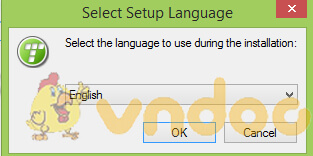
Kế tiếp, bạn bấm vào Next để tiếp tục quá trình cài đặt hoặc Cancel nếu bạn không muốn cài TypingMaster.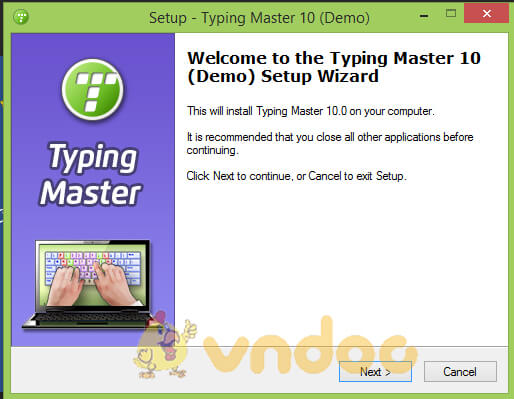
Trên màn hình lúc này sẽ xuất hiện thông tin về các điều khoản mà nhà sản xuất đưa ra, bạn phải chọn I accept the agreement và tiếp tục bấm Next để đồng ý các điều khoản đó thì mới cài đặt TypingMaster được.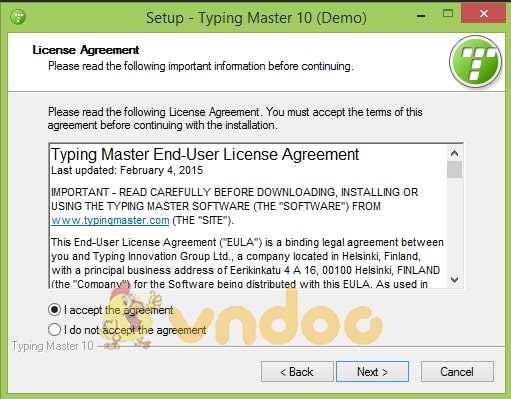
Một cửa sổ hiển thị đường dẫn chứa file cài đặt hiện ra, bạn chọn Browse... để chọn đường chứa file phần mềm (mặc định là cài đặt trong ổ đĩa C nhưng bạn có thể thay đổi theo ý muốn).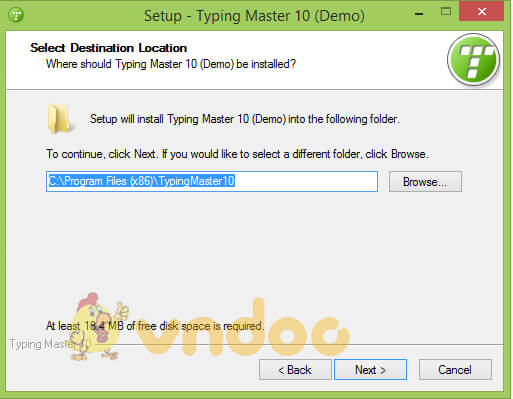
Bạn bấm vào Install để tiến hành cài đặt TypingMaster, quá trình này diễn ra tương đối là nhanh.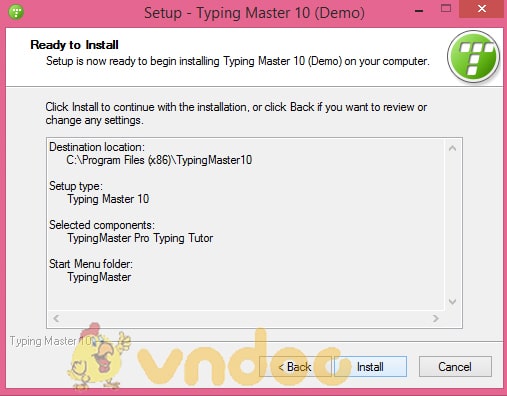
Cuối cùng, bạn chọn Finish để kết thúc cài đặt và có thể sử dụng phần mềm TypingMaster ngay lập tức.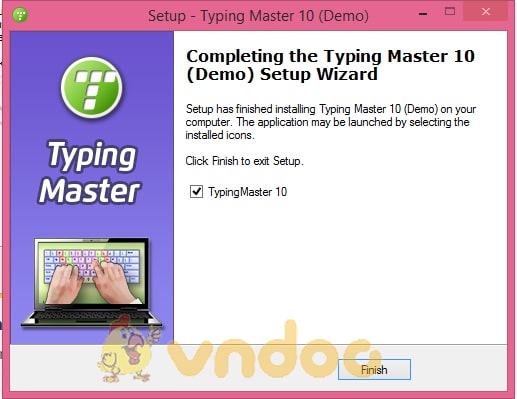
Trên đây TimDapAnđã hướng dẫn các bạn cách tải phần mềm TypingMaster và hướng dẫn cài đặt TypingMaster chi tiết để các bạn được tham khảo kỹ hơn. Nếu như chưa biết cách sử dụng TypingMaster thì bạn hoàn toàn có thể xem thêm tại Tìm Đáp Án nhé. Các tài liệu trên trang TimDapAnhoàn toàn được chia sẻ và sử dụng miễn phí cho các bạn độc giả.